테이블 작업
이 연습에서는 이전 연습에서 수정한 Arbortext XML DocBook 문서를 사용합니다.
Arbortext Editor는 테이블 작성에 도움이 되는 테이블 편집기를 제공합니다. 테이블 편집기는 테이블과 연관된 태그를 숨기고 편집 보기에서 테이블의 일부를 조작할 수 있도록 해줍니다.
다음 단계에 따라 문서에 테이블을 삽입하고 작업합니다.
1. 커서를 para 태그 내에 놓습니다.
2. > 을 선택합니다.
테이블 삽입 대화 상자가 열립니다.
3. 행 필드에서 위쪽 화살표를 클릭하여 행의 수를 7로 늘린 다음 확인을 클릭합니다.
테이블이 문서에 삽입됩니다.
4. 테이블의 첫 번째 셀에 커서를 놓습니다.
5. 왼쪽에 열 삽입
도구 모음 버튼을 클릭합니다.
테이블에서 커서 왼쪽에 새 열이 삽입됩니다. 이 작업 및 다른 테이블 작업에서 > > 을 선택할 수도 있습니다.
6. 열 위의 열 눈금자를 클릭하여 새 열을 선택합니다.
커서가 눈금자에 있으면 모양이 아래쪽 화살표로 바뀝니다.
7. Span Cells 도구 모음 버튼

을 클릭합니다.
열에 있는 모든 셀이 결합됩니다.
8. 셀 음영 적용
도구 모음 버튼을 클릭하여 드롭다운 목록을 표시합니다.
9. 색상 팔레트에서 색상을 선택합니다.
10. 테이블의 다른 영역을 클릭하여 열 선택을 취소하고 셀 음영을 확인합니다.
자세한 내용은
Arbortext Editor 도움말의
테이블 개요,
테이블 메뉴 소개 및
테이블 도구 모음 항목을 참조하십시오.
 도구 모음 버튼을 클릭합니다.
도구 모음 버튼을 클릭합니다. 도구 모음 버튼을 클릭합니다.
도구 모음 버튼을 클릭합니다. 도구 모음 버튼을 클릭합니다.
도구 모음 버튼을 클릭합니다.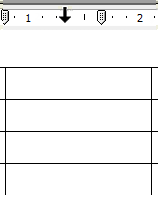
 을 클릭합니다.
을 클릭합니다. 도구 모음 버튼을 클릭하여 드롭다운 목록을 표시합니다.
도구 모음 버튼을 클릭하여 드롭다운 목록을 표시합니다.